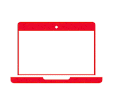Producenternes kontaktinformationer
HP (Hewlett Packard) - Support
Tlf: 70 11 77 00
Email: [email protected]
Web: Hewlett Packard
Drivere & software: Hewlett Packard
Toshiba - Support
Tel: 80 88 17 50
Email: [email protected]
Web: Toshiba
Drivere & software: Toshiba
Microsoft - Support
Tel: 82 333 100
Web: Microsoft
Drivere & software: Microsoft
Deltaco Tillbehör - Support
Tel: 38 86 91 71
Email: [email protected]
Web: Deltaco
BenQ - Support
Tel: 82 33 27 19
Web: BenQ
Ofte stillede spørgsmål
Hvor er manualen?
Ofte vælger producenten at undlade at pakke manualer ned sammen med computerne. Dette er for at spare på miljø og på fragtomkostninger, og mange læser ikke engang manualen. Istedet kan man gratis downloade disse fra producentens hjemmeside. Det indebærer, at man ikke behøver lede i skrivebordsskuffen eller på boghylden.
Fejl ved opstart
Nogle gange når man starter computeren, kan der stå Boot Error eller lignende på skærmen. Når dette sker, har computeren forsøgt at starte fra et andet medie end harddisken, hvor operativsystemet er installeret. Dobbeltjek altid at du har taget eventuelle CD'er, DVD'er og USB-stik ud. Computeren kan nemlig prøve på at starte fra disse. Det kan endda være sådan, at computeren helt enkelt skal genstartes. Prøv at trække strømledningen ud og sørg for at computeren er helt slukket, inden du forsøger at starte den igen. Dette er ofte nok til at løse de fleste problemer.
Ingen lyd?
At lyden forsvinder er en mere almindelig fejl, end man skulle tro. Oftest er det også meget hurtigt ordnet. Først og fremmest bør man klikke på højtalerikonet, som findes ved siden af uret i startlinien i Windows. Kontroller at lyden ikke er slukket eller sat meget lavt. Hvis ikonet helt mangler, bør du geninstallere drivere til lydkortet. Disse finder du på producentens hjemmeside, se boksen længst oppe på siden.
Intet internet
På mange bærbare computere er der en knap til at slukke og tænde for computerens trådløse funktioner. Dette er for at spare batteritid, når man er ude at rejse. Forsøger du at tilslutte trådløst, kontroller da først om der er en knap til at tænde de trådløse funktioner. Mangler den, bør du kontrollere, om du overhovedet kan finde et trådløst netværk. Kig i Kontrolpanelet under Netværk & Delingscenter.
For at slutte til internettet kan man også benytte sig af et netværkskabel. Dette kobler den bærbare computer til en router, der går på internettet. Fungerer det ikke, bør man prøve at bytte netværkskabel - de bliver faktisk beskadiget oftere end man tror. Generelt set er der næsten aldrig fejl på computeren, fejlen ligger tit hos operatøren. I første omgang bør man henvende sig til ens bredbåndsleverandør eller til producenten af routeren eller bredbåndsdeleren.
Det larmer meget!
Alle computere har ventilatorer til nedkøling af komponenterne for at undgå overophedning. Disse ventilatorer tilpasser sig efter temperaturen og øger hastigheden ved behov. Når computeren er meget varm arbejder ventilatorerne på maks. og kan larme lidt mere end normalt. For at undgå at ventilatoren arbejder på maks, bør sørge for, at computerens luftindtag ikke er blokeret, og at der ikke er støv samlet ved luftindtaget. Dette sidder normalt på siden af computeren.
Langsommere computere
"Min computer virker langsommere nu, end da jeg købte den!" Dette hører man ganske ofte, og det skyldes ikke, at computeren faktisk er blevet dårligere. Årsagen til at computeren opleves som langsommere kan skyldes flere ting såsom fejl i registeret, spyware, fragmenteret harddisk og programmer, som tager processorkraften. For at undgå at computeren bliver langsommere bør du altid have et program der beskytter mod spyware, og sørge for at defragmentere harddisken med jævne mellemrum. Windows har et indbygget defragmentationsprogram.
Computeren låser sig
Ind i mellem kan computeren begynde at opføre sig underligt og fryse. I visse tilfælde får man en blå skærm, og i andre tilfælde genstarter computeren måske. Ofte skyldes disse fejl enten, at man har installeret forkert driver eller på grund af varme. I disse tilfælde anbefales det, at man først og fremmest tager alle eksternt tilsluttede enheder ud, for at udelukke problemer med dem. Har du en ekstern optisk enhed? Træk den ud. Det samme med trådløse netværkskort og andet som er koblet ind via USB. Hvis problemet stadig er der, bør man opdatere drivere. Disse kan downloades fra producentens hjemmeside. Se kontaktoplysningerne længere oppe på denne side. I de tilfælde hvor det ikke hjælper, bør man kontrollere, om computeren føles for varm. Det kan være at støv har samlet sig ind i den bærbare computer, eller at computerens luftindtag er blokeret. Tænk på at have computeren fri, så luften kan bevæge sig frit.
Hvad er en computer?
Bundkort
Dette er grundstenen i alle computere. Computerens komponenter kan sammenlignes med legoklodser, som man bygger computeren af på bundkortet. Ved at gøre dette kan samtlige dele kommunikere med hinanden.
Processor
Også kaldet CPU. Det er selve hjernen i computeren. Processoren er en mikroprocessor som udfører de instruktioner som din software sender til den. Jo hurtigere processor, jo flere udregninger per sekund, hvilket giver en hurtigere computer. Der er forskellige typer af processorer: X86, X64, Dual Core og Quad Core.
Hukommelse (RAM)
Der findes to forskellige slags hukommelse; arbejdshukommelse (RAM) og lagringshukommelse (harddiskplads). RAM er en meget hurtig type af lagringsplads, som processoren har direkte adgang til. Her gemmes information fra processoren midlertidigt, og informationen i RAM forsvinder, når man slukker computeren, i modsætning til når man lagrer information på harddisken. Større hukommelse indebærer, at computeren ikke behøver læse information fra harddisken ligeså ofte, hvilket betyder, at man får en hurtigere computer.
Hukommelse (Harddisk)
Harddisken anvændes til lagring af information under en længere tidsperiode. Informationen på harddisken bliver der, selv efter at strømmen slås fra. Her lagres bland andet operativsystemet, dine billeder og dokumenter. Harddiske idag tilbyder meget stor plads til lagring, og som om det ikke skulle være nok, kan man altid tilføje mere, bland andet via eksterne harddiske.
Grafikkort
Denne del af computeren er den, som tegner computerbilledet på din skærm. Et bedre grafikkort indebærer, at man kan spille spil hurtigere og med en større detaljerigdom. Grafikkort idag plejer også at have en meget hurtig mikroprocessor, som kan aflaste computeren, når man ser på film i HD-kvalitet & Bluray. Derudover udvikles der konstant flere og flere programmer, som udnytter grafikprocessoren til almindelige programmer.
Netværkskort
Ved hjælp af netværkskortet kan computeren kommunikere med andre computere. Takket være dette kan du surfe på nettet og chatte med andre mennesker. Der er forskellige varianter af netværkskort, og de mest almindelige er dem, hvor man kobler en netværksledning ind via en router eller lignende. De seneste år er der desuden kommet en række trådløse netværkskort. Ved hjælp af sådan et, slipper man for at benytte sig af kabler. Det er let at surfe, forudsat at man altså har en trådløs router, som kan købes næsten hvor som helst.